Otázka
Problém: Ako opraviť chybu Inštalácia zlyhala v systéme Windows?
Dostávam túto chybu Inštalácia zlyhala pri probléme so systémom Windows 10, ale neexistuje žiadny konkrétny chybový kód, na ktorom by som mohol založiť riešenie. Môžete mi vysvetliť, čo môžem urobiť so svojím počítačom, aby som problém vyriešil? Snažím sa nainštalovať najnovšiu aktualizáciu a nemám potuchy, ako to dosiahnuť.
Vyriešená odpoveď
Chyba pri inštalácii zlyhala v systéme Windows je chyba aktualizácie OS alebo úplnej preinštalovania, ktorá má niekoľko dôvodov a príčin. Najmä vtedy, keď nezobrazuje určitú chybu alebo kód, ktorý naznačuje problém. Tento problém frustruje, pretože vyskakovacie okno zobrazuje informácie o zlyhaní, ale neodhalia sa žiadne podrobnosti.
Ľudia sa sťažujú na neúspešnú inštaláciu alebo problém s aktualizáciou[1] pretože uprostred inštalácie sa zobrazí chyba Inštalácia zlyhala a neexistuje žiadna odpoveď, prečo k nej dochádza. Vo väčšine prípadov je problém spôsobený niektorými súbormi, ktoré sa môžu počas inštalácie skopírovať niekoľkokrát namiesto jedného. Chyby aktualizácie systému Windows 10 sú bežné.[2]
Takýto problém s údajmi môže vyvolať veľký konkrétny program Windows Media Creator, takže odstránením niektorých priečinkov s dočasnými údajmi môžete opraviť chybu Inštalácia zlyhala v systéme Windows. Ďalšou príčinou problému sú nesprávne prípony alebo formáty súborov. Môžete ich zmeniť, aby ste chybu vyriešili.
Ak dôvod problému súvisí so Správcom zavádzania[3] alebo službu alebo konkrétny program, možno budete musieť vykonať čisté spustenie a znova spustiť inštaláciu, aby ste odstránili chybu Inštalácia zlyhala v systéme Windows.
Rôzne aplikácie môžu spôsobiť problémy s inštaláciou operačného systému Windows a spôsobiť ďalšie chyby, ako sú tieto známe problémy s aktualizáciou:
- chyba 0x8024402c;
- kód chyby 0x80070002;
- kód chyby: 0x800F0922;
- chyba 0x80242016.
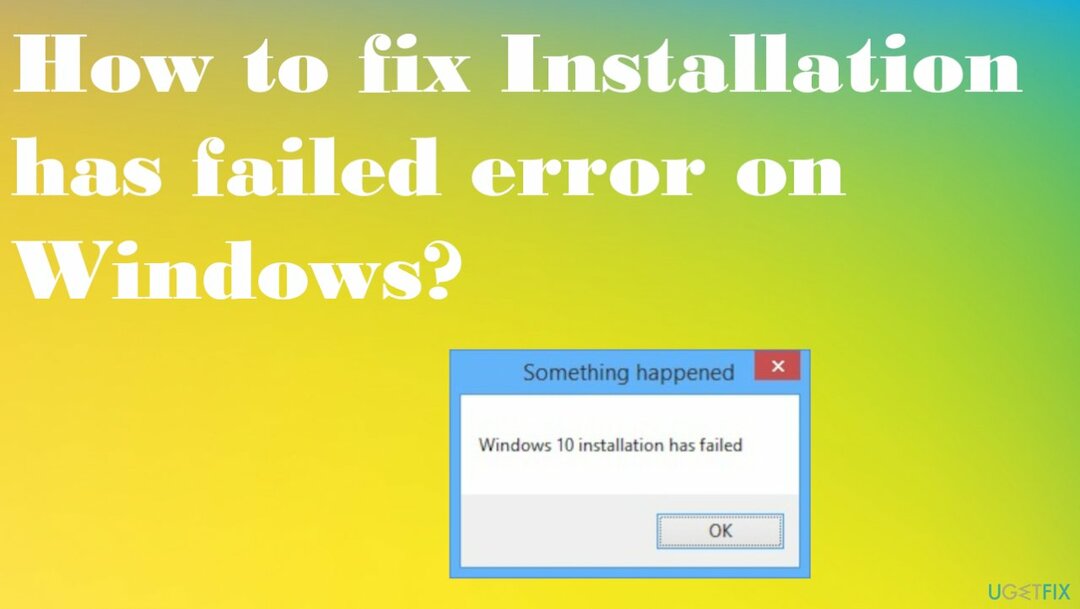
Ako opraviť Chyba inštalácie v systéme Windows zlyhala
Ak chcete opraviť poškodený systém, musíte si zakúpiť licencovanú verziu Reimage Reimage.
Chyby systému Windows, najmä problémy s aktualizáciou operačného systému, sú celkom bežné. Mnoho používateľov zariadení so systémom Windows má problémy. Aktualizácia na najnovšiu verziu je niekedy najlepší nápad, keď sa pokúšate opraviť akékoľvek chyby, ale inovácia na Windows 10 je niekedy ťažká kvôli konkrétnym chybám aktualizácie OS. Chyby počas inovácie sú však frustrujúce, ale stále opraviteľné, vrátane chyby Inštalácia zlyhala v systéme Windows.
Keďže konkrétny problém môže byť spôsobený dvojitým kopírovaním súborov, problémami so správcom zavádzania a nesprávnymi príponami súborov, riešenia sa líšia od jednej príčiny k druhej. Je možné použiť rýchle opravy a tento problém predstavuje nástroj na riešenie problémov. Odporúčame však spustiť nástroj ako ReimageAutomatická práčka Mac X9 ktorý dokáže rýchlo posúdiť problémy so zmenou poškodenia údajov a pomôcť vám rýchlo opraviť chybu Inštalácia zlyhala v systéme Windows.
Ďalšie rýchle opravy môžu zahŕňať kontrolu, či je na počítači dostatok miesta na aktualizáciu operačného systému a odinštalovanie jazykového balíka, odpojenie konkrétnych zariadení. Musíte splniť požiadavky na prechod na Windows 10:
-
1 GB pre 32 bitov a 2 GB pre 64-bitovú RAM.
- 16 GB pre 32 bit a 20 GB pre 64-bitový priestor.
- CPU: 1 GHz alebo rýchlejšie.
- Rozlíšenie obrazovky: 800 x 600.
- grafika: Microsoft DirectX 9 alebo novší s ovládačom WDDM 1.0.
Ďalšie metódy uvedené nižšie sú podrobnejšie, takže by ste mali postupovať podľa krokov pozorne a vyskúšať niekoľko riešení, aby ste sa uistili.
Oprava č. 1: Spustite inštaláciu Clean Boot
Ak chcete opraviť poškodený systém, musíte si zakúpiť licencovanú verziu Reimage Reimage.
- Kliknite Vyhrať a R na otvorenie Bežať box.
- Potom zadajte msconfig a stlačte OK
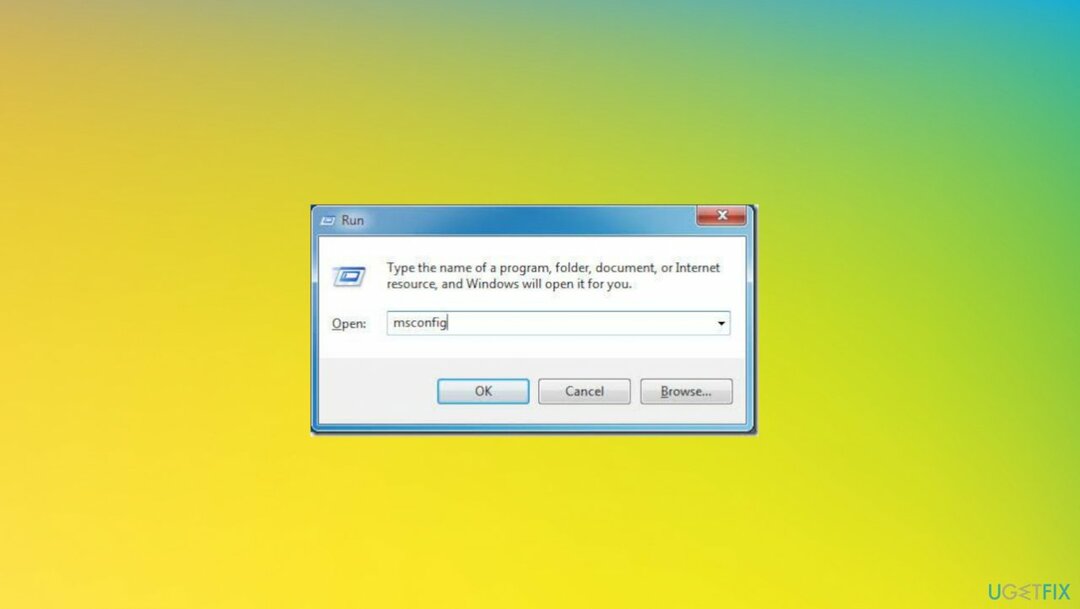
- Kliknite na možnosť Boot.
- Zrušte začiarknutie tlačidla Safe Boot.
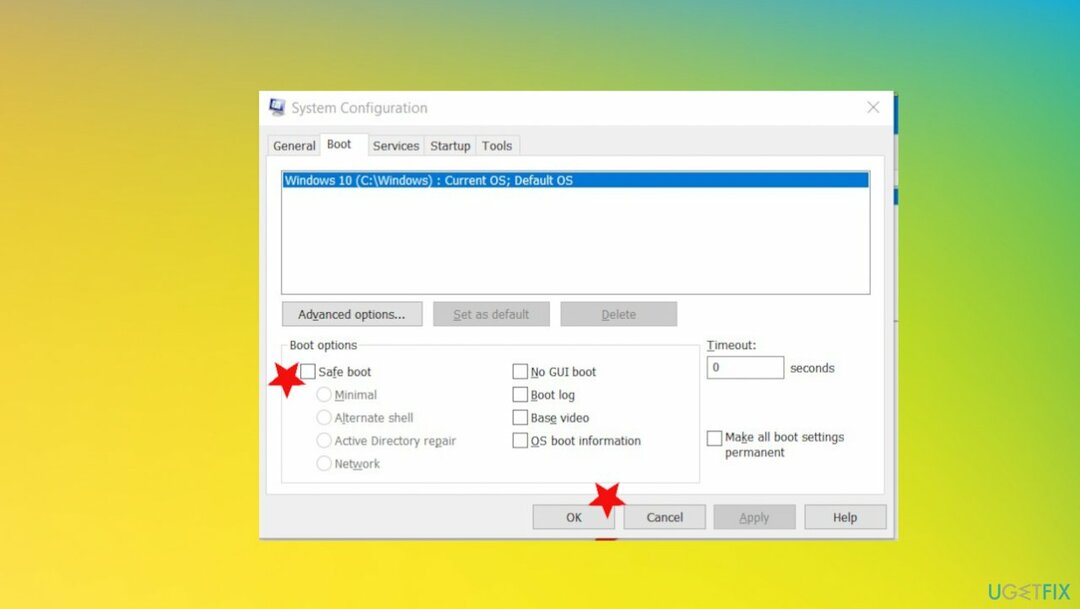
- Kliknite generál kartu a vyberte si Selektívne spustenie možnosť.
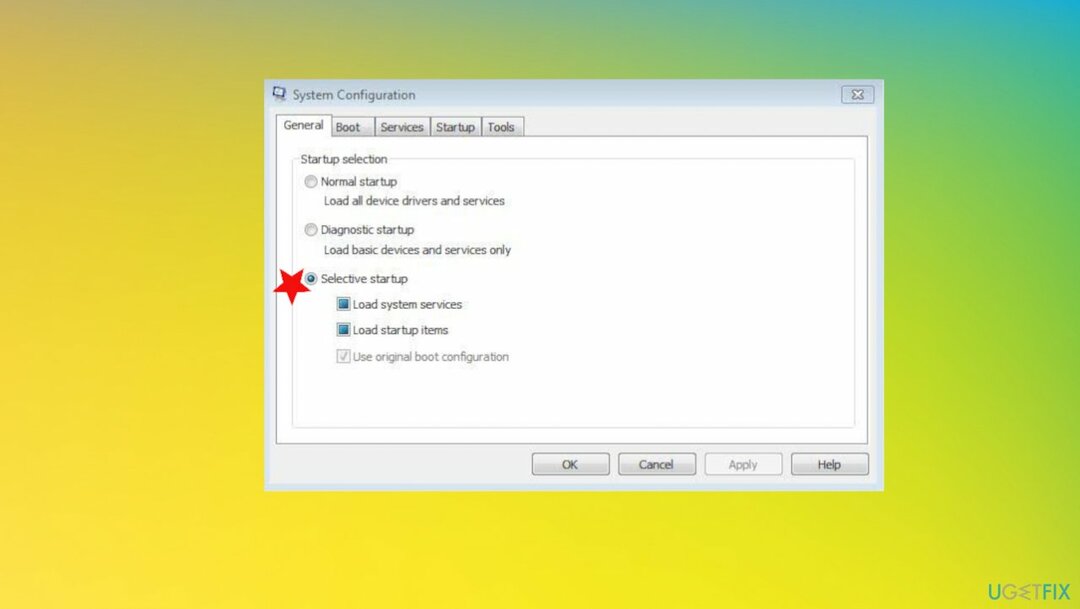
- Zabezpečte Načítať položky pri spustení nie je začiarknuté.
- Ísť do služby.
- Vyberte si Zakázať všetky a zrušte začiarknutie Skryť všetky služby spoločnosti Microsoft.
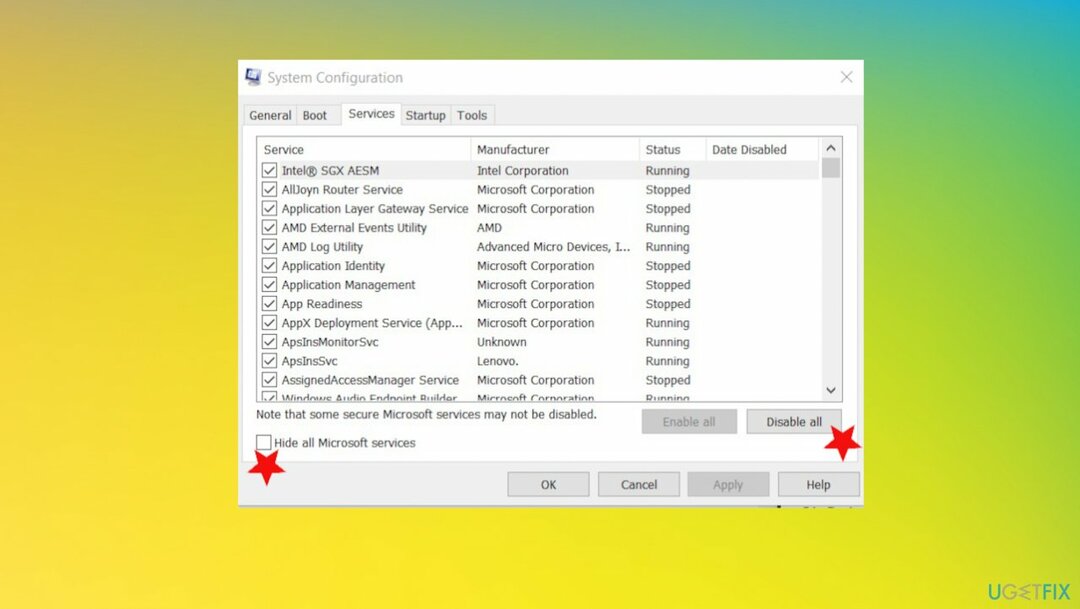
- Prejdite na položku Spustenie na karte ponuky a vyberte si Otvorte správcu úloh.
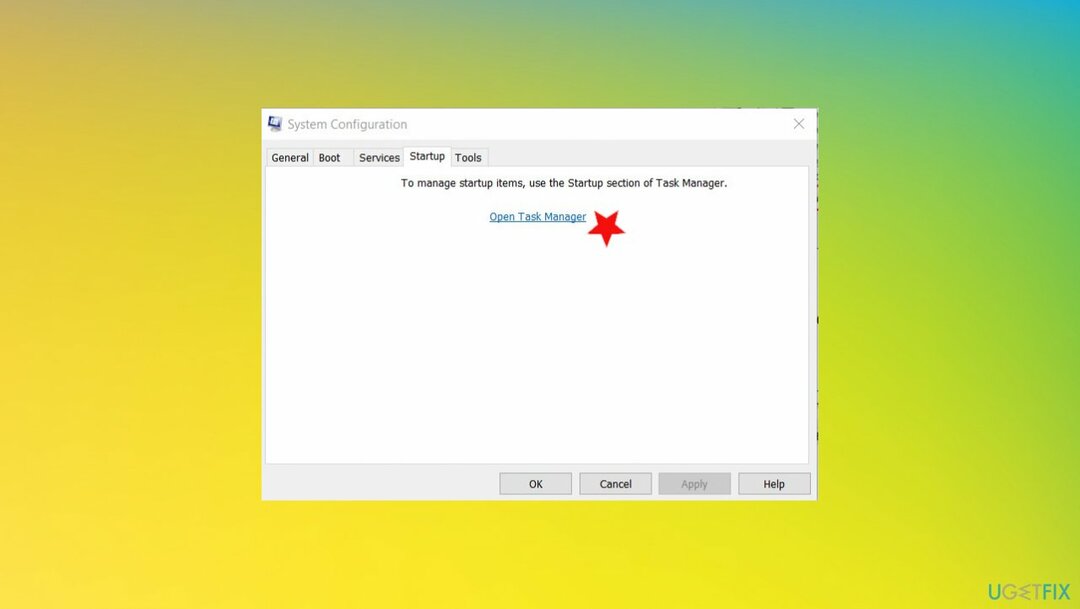
- Kliknite pravým tlačidlom myši na všetky položky a vyberte si Zakázať.
- Povoľte spúšťacie položky jednu po druhej a reštartujte počítač.
Oprava č. 2: Odinštalujte jazykový balík na opravu Chyba inštalácie v systéme Windows zlyhala
Ak chcete opraviť poškodený systém, musíte si zakúpiť licencovanú verziu Reimage Reimage.
- Typ zmeniť jazyk zobrazenia vo Windows Search a otvorte Zmeňte jazyk zobrazenia.
- Vyberte angličtinu a použite zmeny.
- Typ Odinštalovať jazyk zobrazenia vo vyhľadávaní.
- Otvorte inštaláciu alebo odinštalovanie jazykov zobrazenia.
- Vyberte si Odinštalovať jazyk zobrazenia.
- Odstrániť alternatívny jazyk.
- Reštartujte počítač.
Oprava č. 3: Spustite nástroj na riešenie problémov so službou Windows Update
Ak chcete opraviť poškodený systém, musíte si zakúpiť licencovanú verziu Reimage Reimage.
- Kliknite pravým tlačidlom myši na Štart a vyberte nastavenie.
- Vyberte Aktualizácia a zabezpečenie.
- Na ľavej strane vyberte Riešenie problémov.
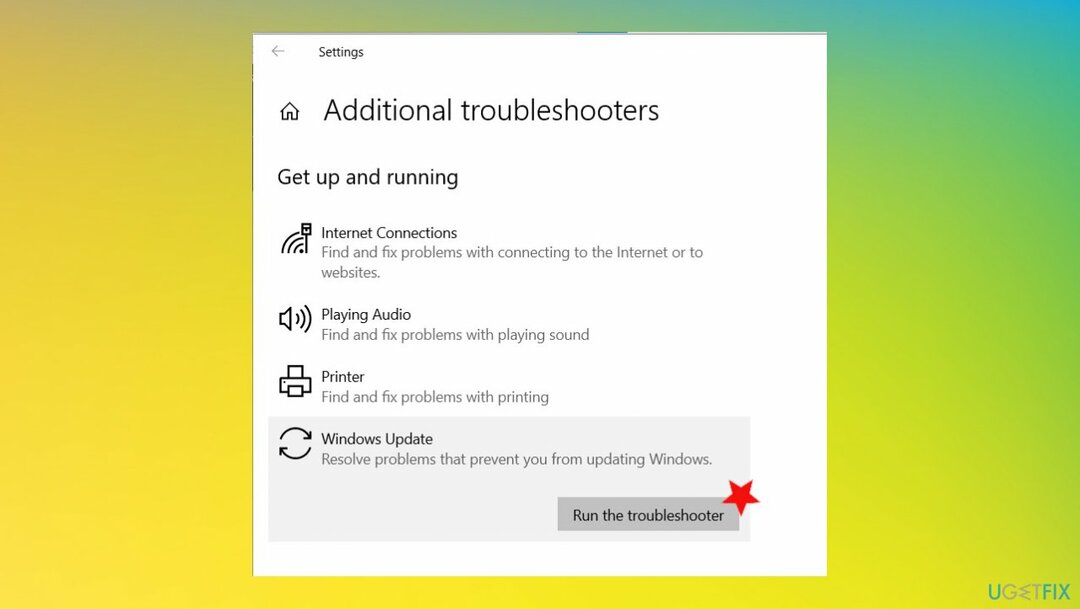
- Kliknite aktualizácia systému Windows vpravo a vyberte Spustite nástroj na riešenie problémov.
- Počkajte, kým systém Windows úplne nespustí nástroj na riešenie problémov.
Oprava č. 4: Obnovte BCD
Ak chcete opraviť poškodený systém, musíte si zakúpiť licencovanú verziu Reimage Reimage.
- Vložte zavádzacie médium systému Windows 10.
- Nastavte zariadenie ako primárne zavádzacie zariadenie.
- Vyberte jazyk, čas, formát, vstup z klávesnice a stlačte tlačidlo Ďalej.
- Vyberte Opravte si počítač.
- Otvorené Riešenie problémov možnosť.
- Vyberte si Pokročilé nastavenia.
- Otvor Príkazový riadok s právami správcu a zadajte nasledujúce príkazy:
bootrec /FixMbr
bootrec /FixBoot
bootrec /ScanOs
bootrec /RebuildBcd - Stlačte tlačidlo Zadajte po každom. To by malo pomôcť prebudovať konfiguračné dátové súbory kabíny a prípadne opraviť chybu obnovením a opravou predvolených nastavení.
Oprava č. 5: Inovujte pomocou inštalačného média
Ak chcete opraviť poškodený systém, musíte si zakúpiť licencovanú verziu Reimage Reimage.
- Stiahnuť ▼ Nástroj na vytváranie médií.
- Pripojte USB disk s priestorom aspoň 4 GB.
- Spustite nástroj a prijmite všetky podmienky.
- Vyberte si Vytvorte inštalačné médium možnosť.
- Vyberte preferovaný jazyk, architektúru a vydanie.
- Vyberte jednotku USB a kliknite na tlačidlo Ďalej.
- Nástroj by si mal stiahnuť inštalačné súbory a skopírovať inštalačné súbory.
- Reštartujte počítač.
Oprava č. 6: Aktualizujte ovládače a opravte chybu Inštalácia zlyhala
Ak chcete opraviť poškodený systém, musíte si zakúpiť licencovanú verziu Reimage Reimage.
- Stlačte tlačidlo Vyhrať a R kľúče na otvorenie Bežať okno.
- Zadajte devmgmt.msc.
- Hit Zadajte a otvorte Správca zariadení.
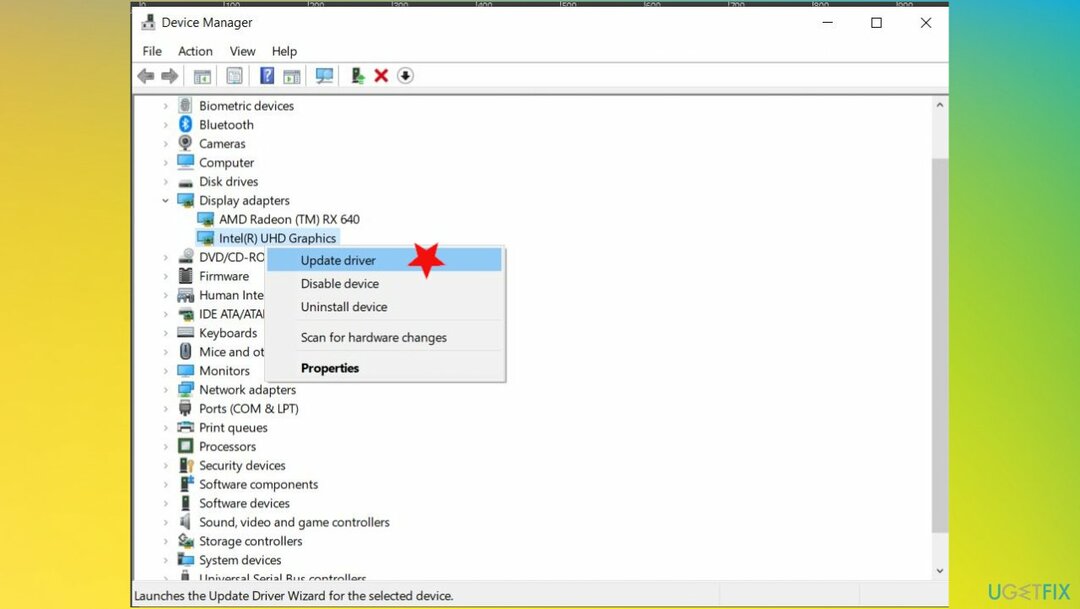
- Dvojité kliknutie Zobrazovacie adaptéry a kliknite pravým tlačidlom myši na grafický adaptér.
- Vyberte si Aktualizujte ovládač.
- Vyberte vyhľadať v počítači softvér ovládača a vyberte miesto, kde ste si stiahli kus.
- Alebo si vyberte automaticky vyhľadávať ovládače.
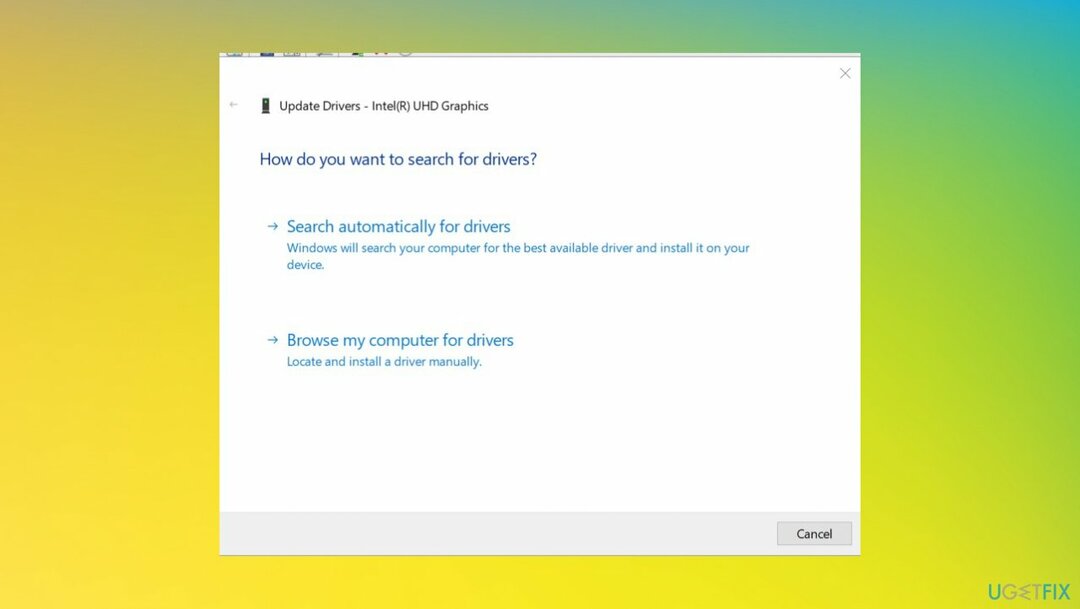
- Opakujte s iným softvérom ovládača, ak problém s inštaláciou systému Windows spôsobia najmä aplikácie.
Opravte svoje chyby automaticky
Tím ugetfix.com sa snaží zo všetkých síl pomôcť používateľom nájsť najlepšie riešenia na odstránenie ich chýb. Ak nechcete bojovať s manuálnymi technikami opravy, použite automatický softvér. Všetky odporúčané produkty boli testované a schválené našimi odborníkmi. Nástroje, ktoré môžete použiť na opravu chyby, sú uvedené nižšie:
Ponuka
sprav to hneď!
Stiahnite si opravušťastie
Záruka
sprav to hneď!
Stiahnite si opravušťastie
Záruka
Ak sa vám nepodarilo opraviť chybu pomocou aplikácie Reimage, požiadajte o pomoc náš tím podpory. Prosím, dajte nám vedieť všetky podrobnosti, o ktorých si myslíte, že by sme mali vedieť o vašom probléme.
Tento patentovaný proces opravy využíva databázu 25 miliónov komponentov, ktoré dokážu nahradiť akýkoľvek poškodený alebo chýbajúci súbor v počítači používateľa.
Ak chcete opraviť poškodený systém, musíte si zakúpiť licencovanú verziu Reimage nástroj na odstránenie škodlivého softvéru.

Aby ste zostali v úplnej anonymite a zabránili ISP a vládu pred špionážou na vás, mali by ste zamestnať Súkromný prístup na internet VPN. Umožní vám pripojiť sa na internet, pričom budete úplne anonymní šifrovaním všetkých informácií, zamedzením sledovačov, reklám, ako aj škodlivého obsahu. Najdôležitejšie je, že zastavíte nelegálne sledovacie aktivity, ktoré NSA a iné vládne inštitúcie vykonávajú za vašim chrbtom.
Počas používania počítača sa môžu kedykoľvek vyskytnúť nepredvídané okolnosti: počítač sa môže vypnúť v dôsledku výpadku prúdu, a Môže sa vyskytnúť modrá obrazovka smrti (BSoD) alebo náhodné aktualizácie systému Windows môžu počítač, keď ste na pár dní odišli minút. V dôsledku toho môže dôjsť k strate vašich školských úloh, dôležitých dokumentov a iných údajov. Komu zotaviť sa stratené súbory, môžete použiť Data Recovery Pro – prehľadáva kópie súborov, ktoré sú stále dostupné na vašom pevnom disku, a rýchlo ich získava.